安装步骤详见参考链接:
Jetson AGX Xavier JetPack 4.2环境配置
玩转NVIDIA Jetson AGX Xavier(5)--- Xavier jetpack 4.2 刷机(nano TX2)
Failed to install OPENCV using SDK manager
1. 踩坑指南
1.安装前先更新
sudo apt update
sudo apt --fix-broken install
sudo apt upgrade
sudo apt-get install python2.SDKManager要在终端输入sdkmanager启动,不要点击图标直接打开。此条玄学
3.连接host和Xavier的type-c一定要接在有电源指示灯的一端,注意,不是电源线接口那一端,有个帖子写错了!!!可以在终端输入 lsusb指令查看有没有成功连接 NVidia Corp.
4. 安装jetson SDK components 之前先要给Xavier连接显示器、鼠键配置账户,并耐心等待,能够 Xavier端登录账户后再在host启动安装。
5. CUDA toolkit for L4T 安装失败可能是网络问题。应采用路由器将AGX Xavier和host置于同一局域网下,没有路由器可以连接同一wifi热点,当然你首先要有两个免驱动的wifi接收器。可以在host端用 ssh [email protected] 远程登录 Xavier查看是网络否正确连接。

6.不用切换源,失败了就多试几次。
7.有bug找Google。
2. ssh远程登录Xavier
a. 原装usb线连接Xavier和电脑主机,ssh [email protected] ,输入密码即可远程登录Xavier.
b. Xavier连接网线,要确保和电脑在同一局域网下。
ifconfig 查看Xavier的eth1 inet IP,应用此IP可以通过网线远程登录,而不需要连接usb线。
3. 温度传感器 lm-sensors & 性能监控工具 jetson-stats
lm-sensors 仅能检测温度。
sudo apt install lm-sensors # 安装温度检测工具
sensors # 显示Xavier当前温度jetson-stats 是目前针对 NVIDIA Jetson 系列产品最好的性能监控工具,不仅能查看CPU、GPU以及内存的使用情况,还能查看风扇转速、各硬件温度等信息。
sudo -H pip install jetson-stats # 安装
sudo jtop # 使用4. 设置风扇转速
sudo gedit /sys/devices/pwm-fan/target_pwm正常情况下打开文件,仅有一个数字0,将数字改为100(风扇转速范围为0-250 ),保存,风扇启动。
或者直接
sudo sh -c "echo 100 > /sys/devices/pwm-fan/target_pwm"
个人经验风扇转速设置为 100 左右为宜。此时风扇噪声很小,即使满载运行,温度也不会过高。
注:此更改重启后失效。
设置开机自动启动风扇:https://www.cnblogs.com/cumtchw/p/13215565.html 测试失败。
5. 设置工作模式
Jetson AGX Xavier有七种不同的工作模式,默认是模式2(MODE_15W)。
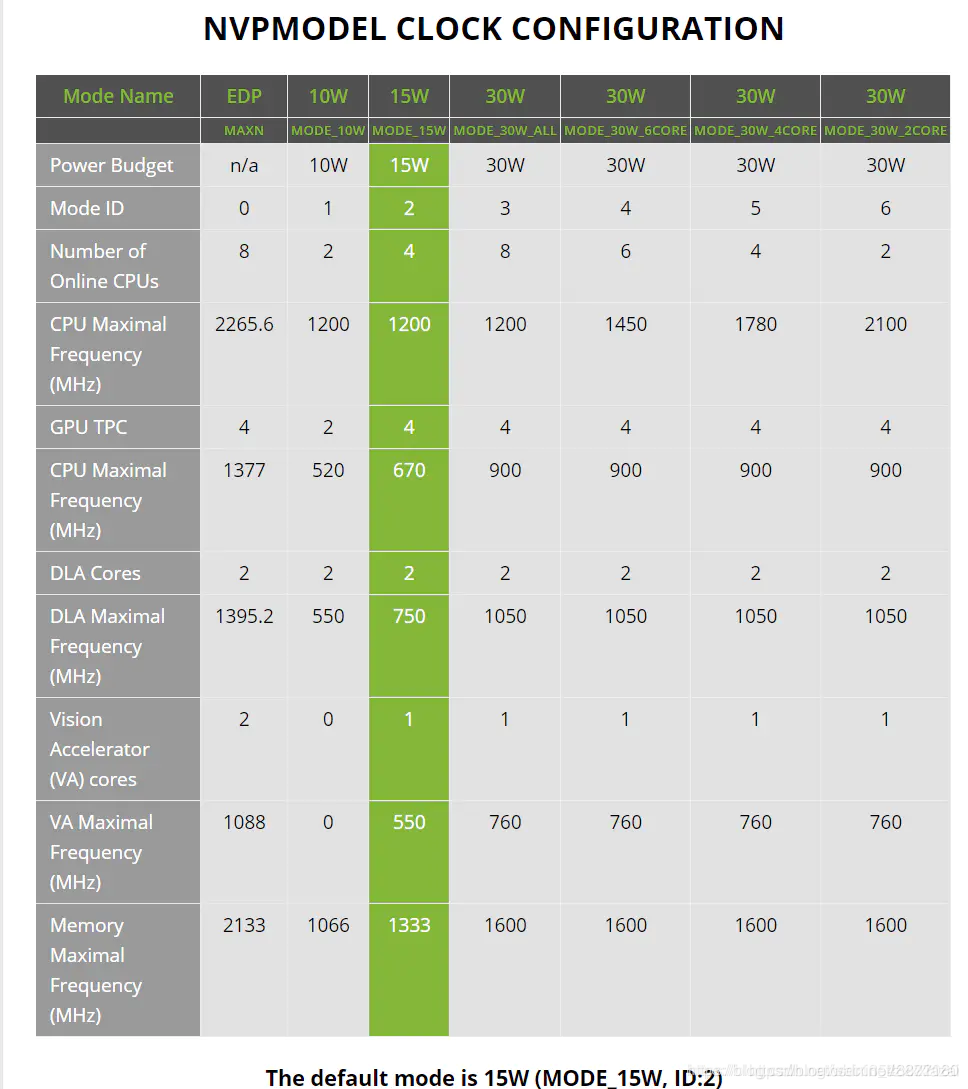
# 查看当前工作模式
sudo nvpmodel --query
# 设置当前工作模式 ,通常我们都会让Xavier满状态运行,可将其切换到模式3(MODE_30W)
sudo nvpmodel -m 3